ألقِ نظرة تحت القطة لتتعرف على آخر الأخبار!
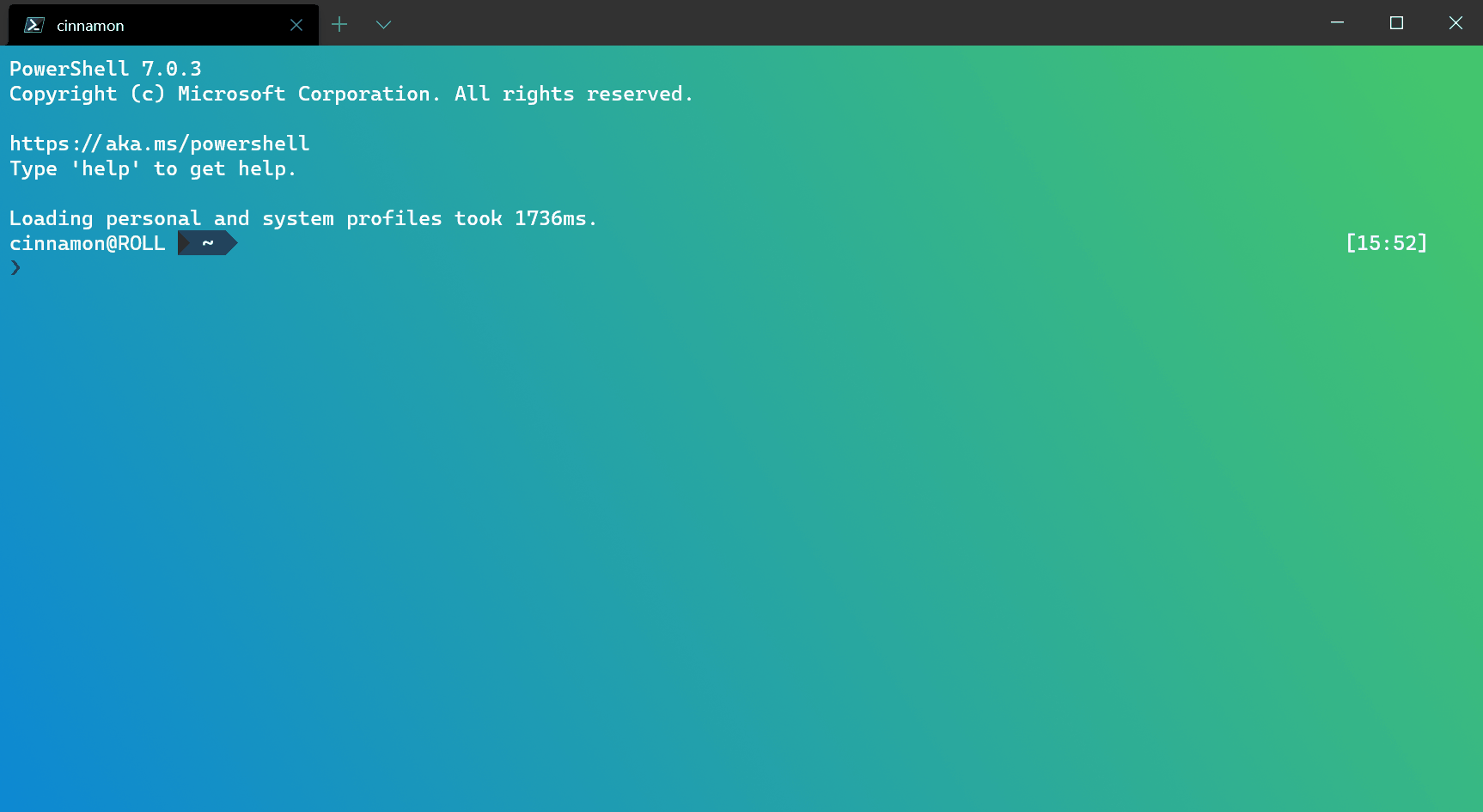
وضع التركيز
الوظيفة المقدمة تخفي علامات التبويب وشريط العنوان. في هذا الوضع ، يتم عرض محتويات الجهاز فقط. لتمكين وضع التركيز ، يمكنك إضافة روابط مفاتيح لـ toggleFocusMode في settings.json.
{ "command": "toggleFocusMode", "keys": "shift+f11" }
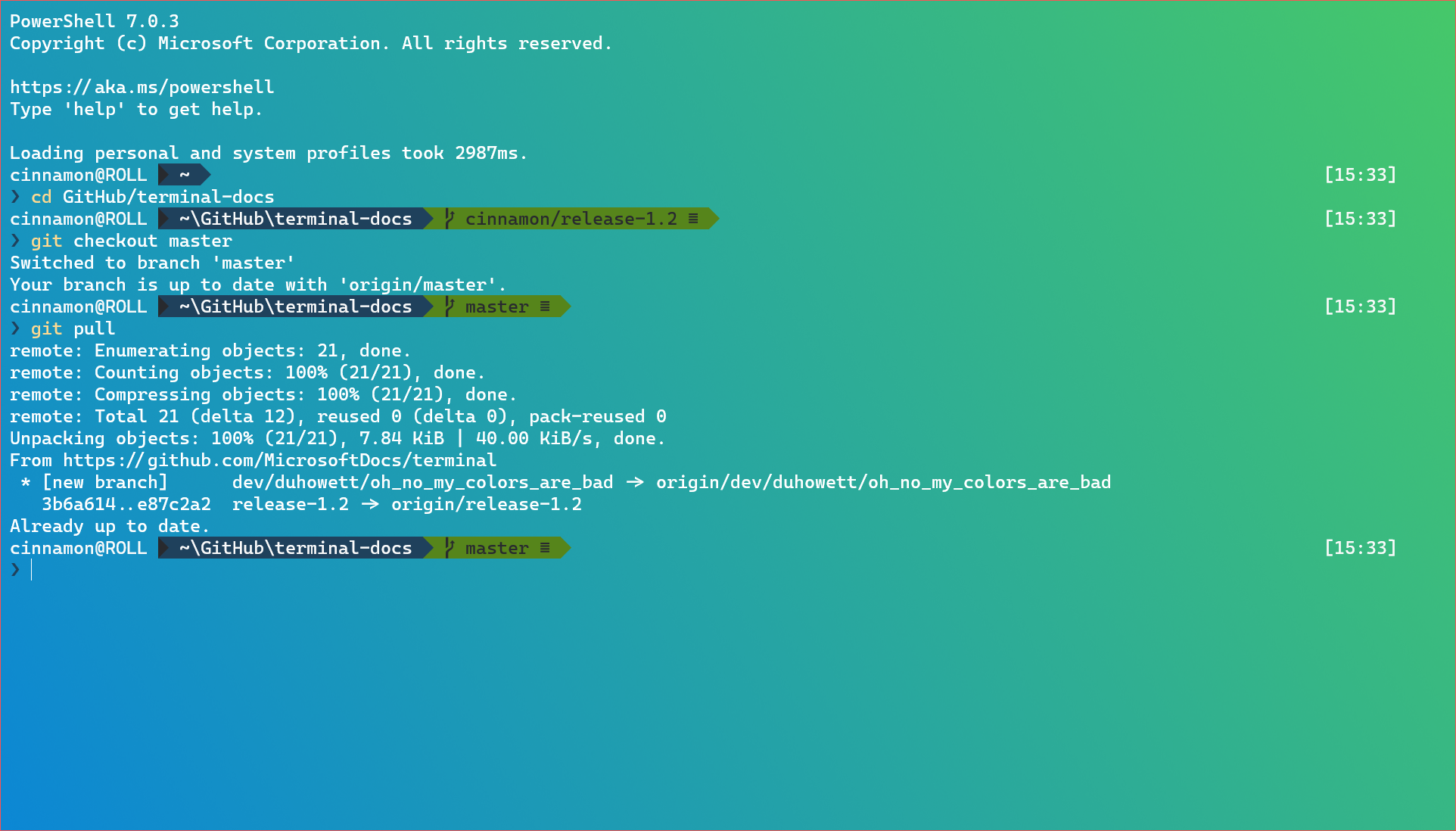
دائما فوق كل النوافذ
بالإضافة إلى وضع التركيز ، يمكنك جعل Windows Terminal Preview تظهر دائمًا أعلى جميع النوافذ. يمكن القيام بذلك باستخدام المعلمة AlwaysOnTop العامة ، أو عن طريق تحديد ارتباطات المفاتيح باستخدام الأمر toggleAlwaysOnTop .
// Global setting
"alwaysOnTop": true
// Key binding
{ "command": "toggleAlwaysOnTop", "keys": "alt+shift+tab" }أوامر جديدة
تمت إضافة أوامر ربط مفاتيح جديدة لتحسين التفاعل مع الجهاز.
تعيين لون علامة التبويب
الآن يمكنك ضبط لون علامة التبويب النشطة باستخدام الأمر setTabColor . يستخدم هذا الأمر خاصية اللون ، والتي تقبل قيمة اللون السداسية العشرية ، أي #rgb أو #rrggbb.
{ "command": { "action": "setTabColor", "color": "#ffffff" }, "keys": "ctrl+a" }
تغيير لون علامة التبويب
تمت إضافة الأمر openTabColorPicker لفتح قائمة اختيار لون علامة التبويب. إذا كنت تشعر براحة أكبر في استخدام الماوس ، فيمكنك ، كما كان من قبل ، النقر بزر الماوس الأيمن فوق علامة التبويب للوصول إلى منتقي الألوان.
{ "command": "openTabColorPicker", "keys": "ctrl+b" }
إعادة تسمية علامة تبويب
يمكنك إعادة تسمية علامة التبويب النشطة باستخدام الأمر renameTab (شكرًا ggadget6 !). مرة أخرى ، إذا كنت تشعر براحة أكبر مع الماوس ، فيمكنك النقر بزر الماوس الأيمن أو النقر نقرًا مزدوجًا فوق علامة تبويب لإعادة تسميتها.
{ "command": "renameTab", "keys": "ctrl+c" }
التبديل إلى التأثير الرجعي
يمكنك الآن التبديل من وإلى تأثير Retro Terminal باستخدام keybindings والأمر toggleRetroEffect .
{ "command": "toggleRetroEffect", "keys": "ctrl+d" }
تشبع خط رمز Cascadia
يدعم Cascadia Code الآن الأوزان المتعددة. يمكنك تمكينها في Windows Terminal Preview باستخدام معلمة fontWeight . شكراً جزيلاً لمصممنا آرون بيل على هذا!
"fontWeight": "light"

تحديث لوحة القيادة
لوحة الأوامر مكتملة تقريبًا! نحن نعمل حاليًا على إصلاح بعض الأخطاء ، ولكن إذا كنت غير صبور ، يمكنك إضافة commandPalette إلى روابط المفاتيح واستدعاء اللوحة من لوحة المفاتيح. إذا وجدت أي أخطاء ، فيرجى إبلاغنا بها على GitHub !
{ "command": "commandPalette", "keys": "ctrl+shift+p" }
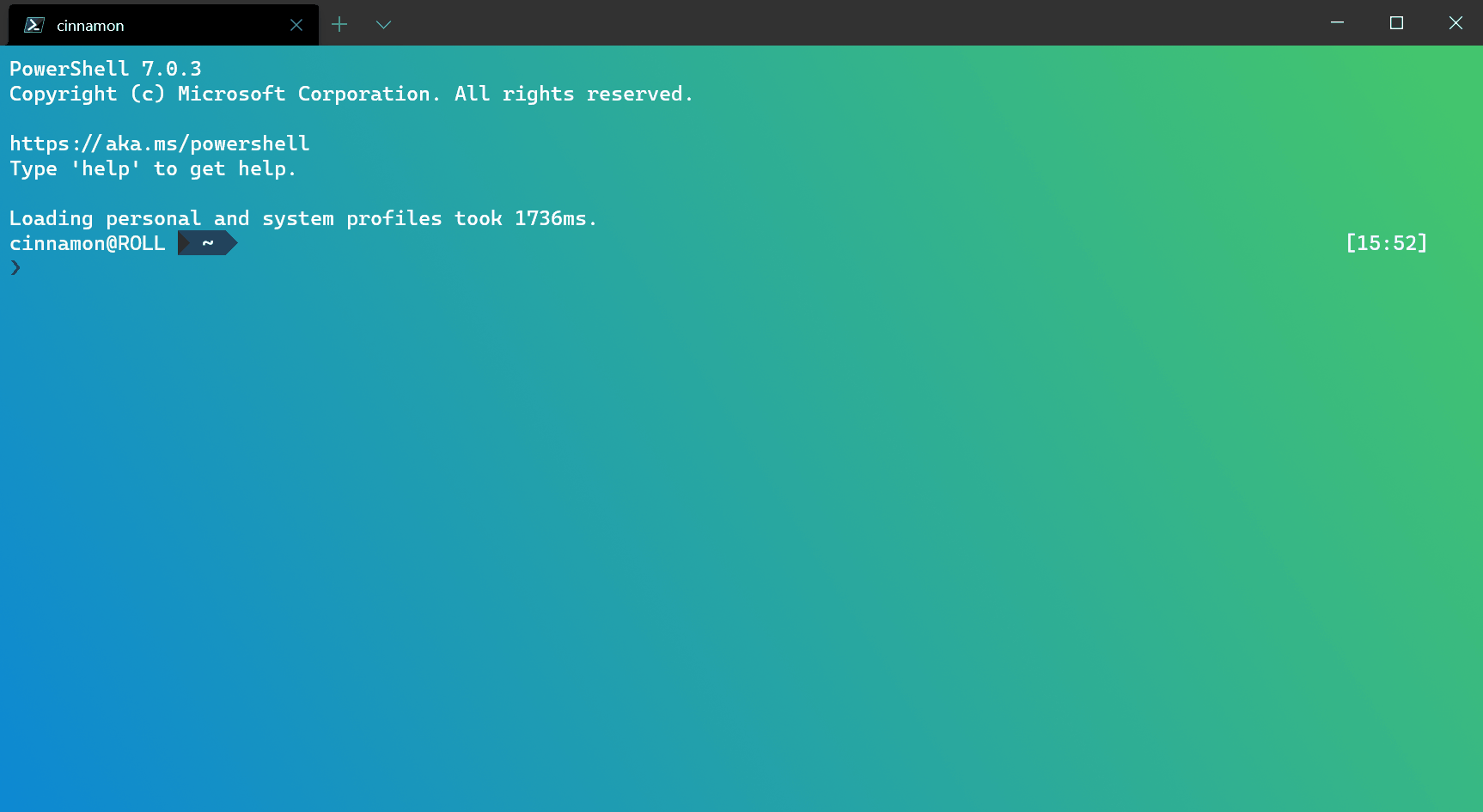
واجهة مستخدم الإعدادات
نحن نعمل الآن بنشاط على واجهة الإعدادات. يمكن العثور على التصميم أدناه ، والمواصفات هنا .
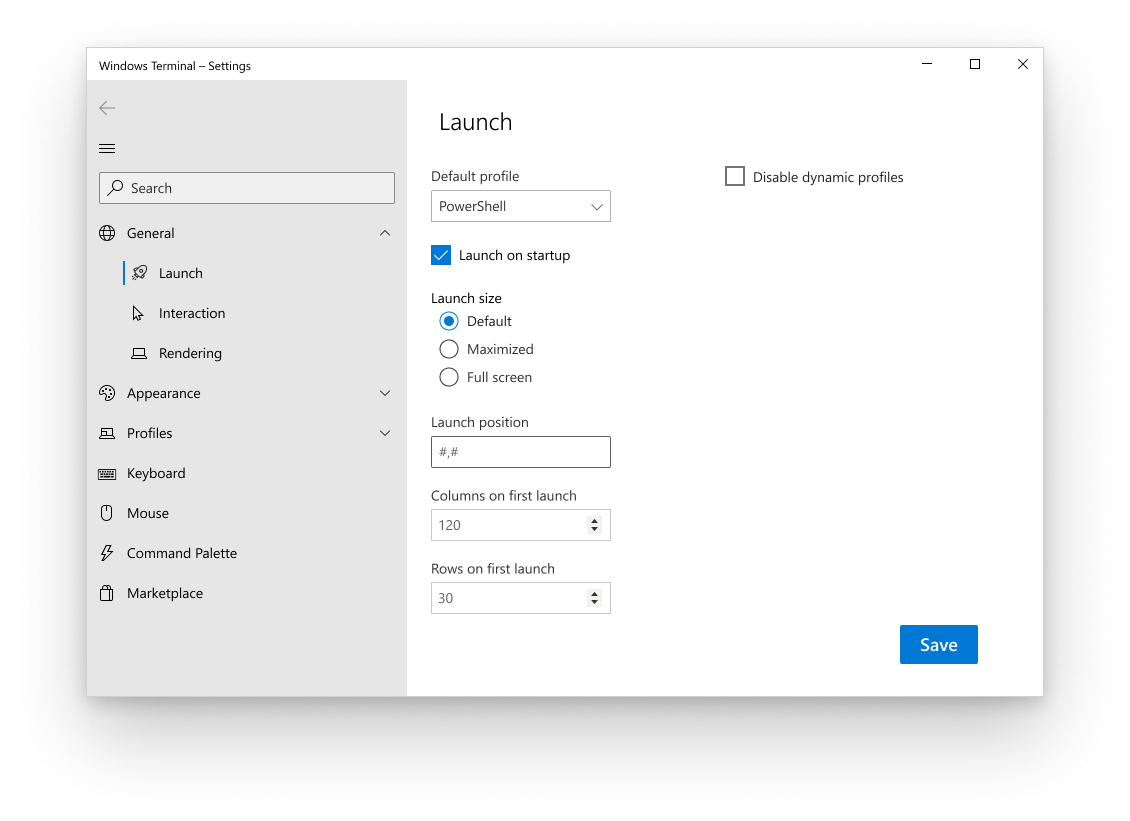
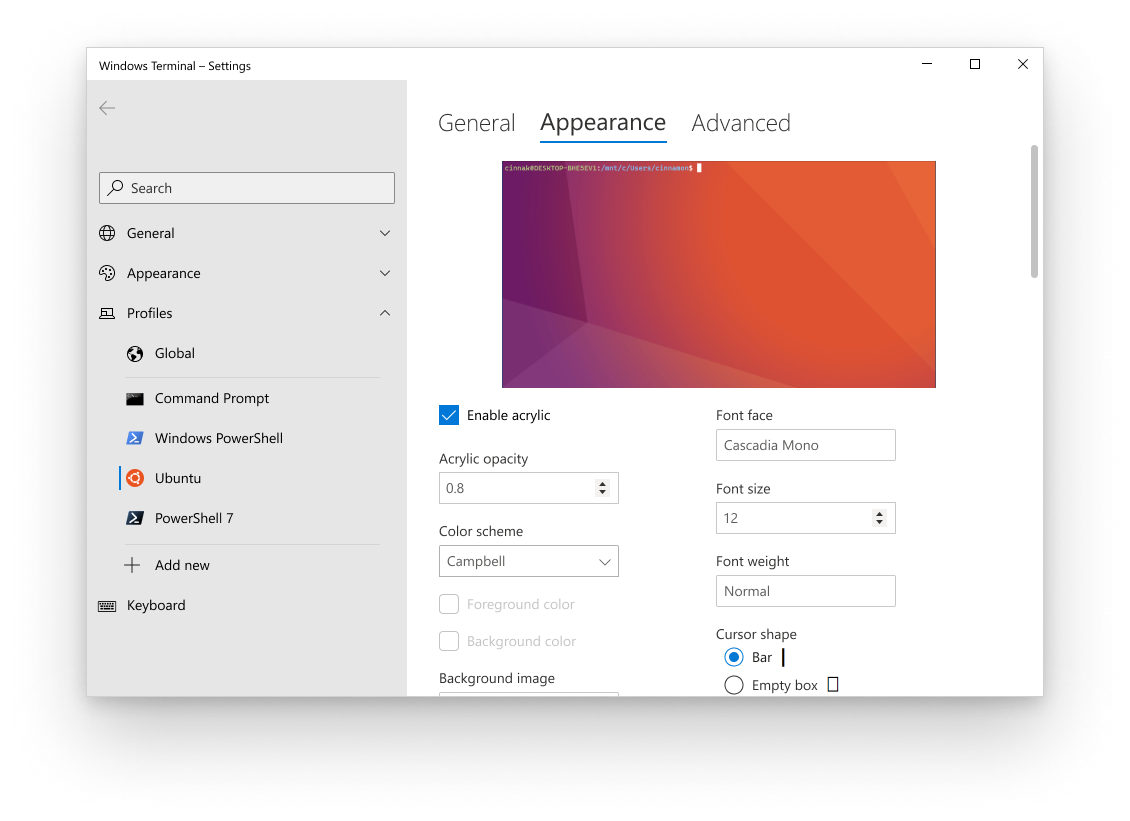
منوعات
يمكنك الآن استخدام nt و sp و ft كوسيطات سطر أوامر لإنشاء علامة تبويب جديدة ، وتقسيم لوحة ، وتمييز علامة تبويب معينة ، على التوالي.
الآن ، عند إدراج قدر كبير من النص و / أو النص في أسطر متعددة ، يتم عرض تحذير مطابق. يمكن العثور على مزيد من المعلومات حول تعطيل هذه التحذيرات في صفحة وثائق الخيارات العامة (شكرًا greg904 !).
أخيرا
للحصول على معلومات كاملة حول جميع ميزات Windows Terminal ، يمكنك زيارة موقع التوثيق الخاص بنا . بخلاف ذلك ، إذا كان لديك أي أسئلة أو تريد مشاركة رأيك ، فلا تتردد في الكتابة إلى Kayla ( cinnamon_msft ) على Twitter. أيضًا ، إذا كنت تريد تقديم اقتراح لتحسين Terminal أو الإبلاغ عن خطأ فيه ، فيرجى الاتصال بمستودع Windows Terminal على GitHub لهذا الغرض .